
Vad du ska veta
- Gmail-appen fungerar inte på Apple Watch, så du kan inte kontrollera din e-post på din handled med själva Gmail-appen.
- Du kan få Gmail-aviseringar om nya e-postmeddelanden på Apple Watch. Gå till Gmail-appen för att konfigurera aviseringar.
- Med e-postappar från tredje part som Spark kan du läsa Gmail-meddelanden på Apple Watch.
Den här artikeln förklarar hur du ställer in och använder Gmail på Apple Watch. Det täcker också tredjepartsappar som levererar Gmail-funktioner på Apple Watch som den officiella Gmail-appen inte gör.
Så här ställer du in Gmail på Apple Watch
Apple Watch lovar att hålla dig i kontakt och uppdaterad med bara en blick på din handled. Om du får massor av e-postmeddelanden via Gmail kanske du vill få Gmail på Apple Watch. Den officiella Gmail-appen fungerar inte på Apple Watch. Google har inte lagt till stöd för Watch i sin app, så du kan inte läsa eller skicka e-post med den. Men om du har konfigurerat Gmail-appen för att skicka meddelanden till dig, kan dessa meddelanden visas på din Apple Watch precis som de varningar du får för samtal eller sms. Här är vad du ska göra:
-
Installera den officiella Gmail-appen och ställ in Gmail-appen på din iPhone.
-
Knacka inställningar.
-
Knacka Gmail.
-
Knacka Meddelanden.
-
Konfigurera dina Gmail-aviseringsinställningar på det sätt du föredrar.
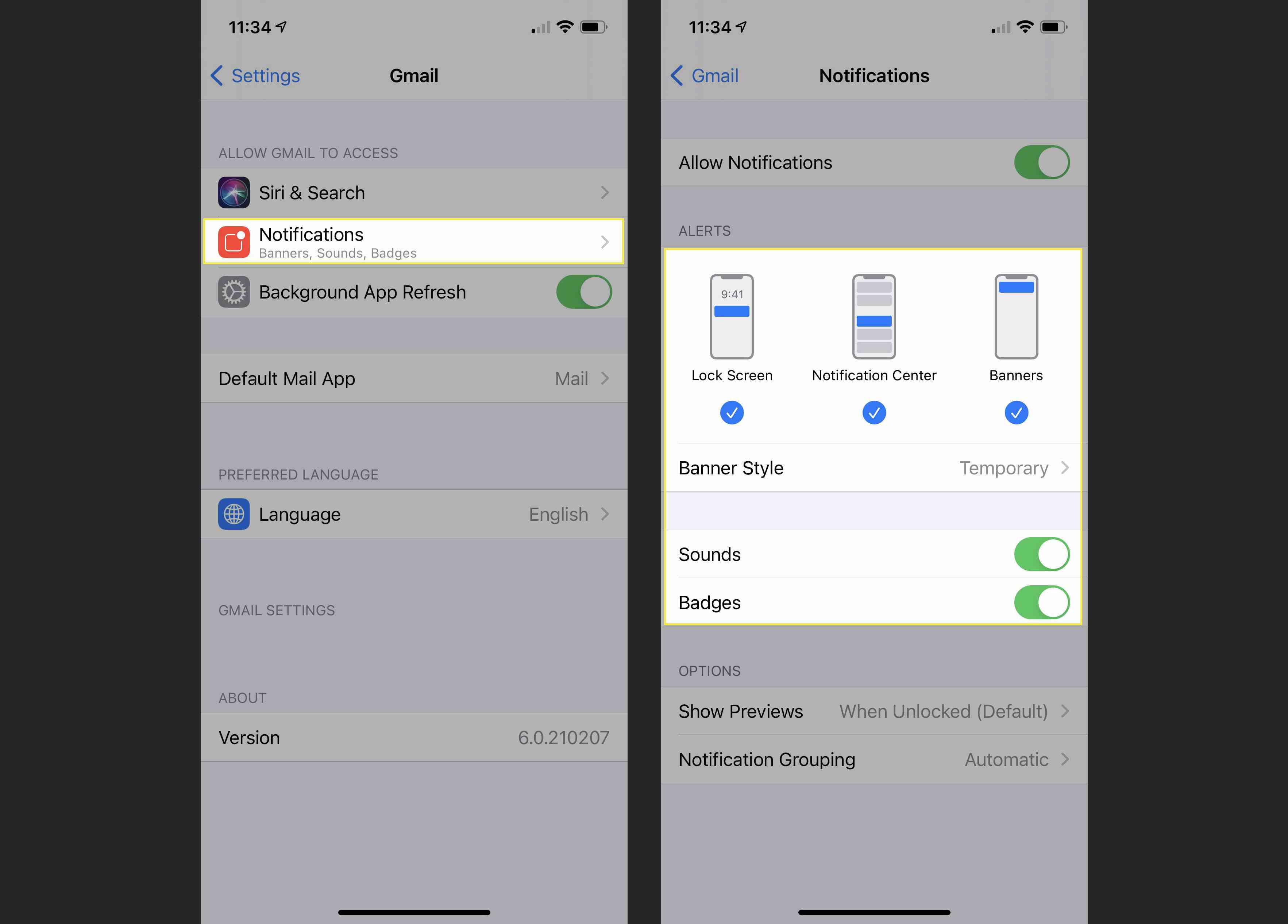
-
Öppna Kolla på app.
-
Knacka Meddelanden.
-
I Spegla iPhone-varningar från: avsnittet, flytta Gmail skjutreglage till på / grön. Varje gång Gmail-appen på din iPhone skickar ett meddelande får du samma varning på din Apple Watch.
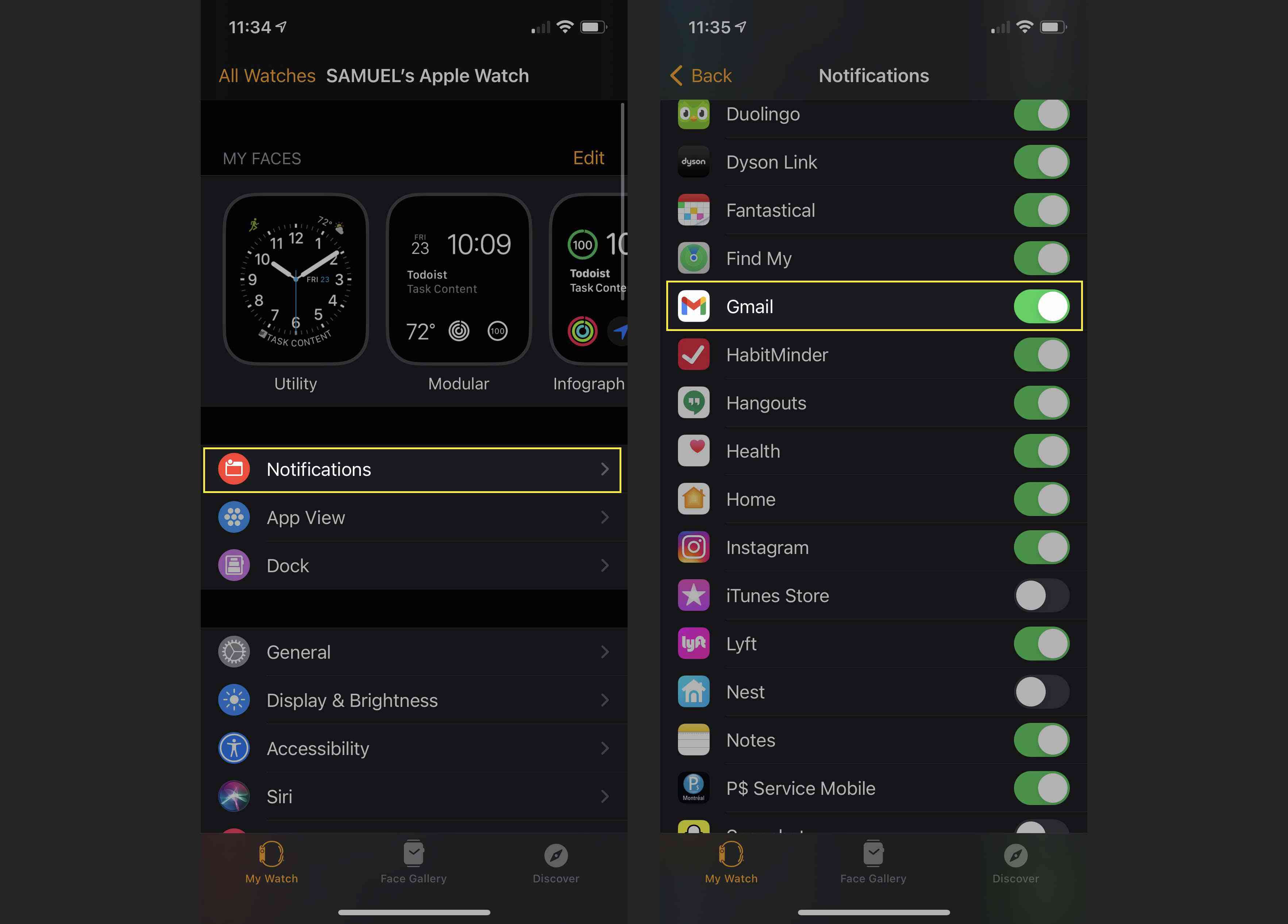
Tredjepartsappar som lägger till Gmail på Apple Watch
Den officiella Gmail-appen körs kanske inte på Apple Watch, men vissa e-postappar från tredje part stöder Gmail och fungerar på Apple Watch. Använd en av dessa och du kan få Gmail på Apple Watch. Här är vad du ska göra:
-
Ladda ner och installera e-postappen från tredje part på din iPhone som du vill använda. Se till att välja en som erbjuder en Apple Watch-app. I vårt exempel använder vi Spark.
-
Ställ in ditt Gmail-konto i appen.
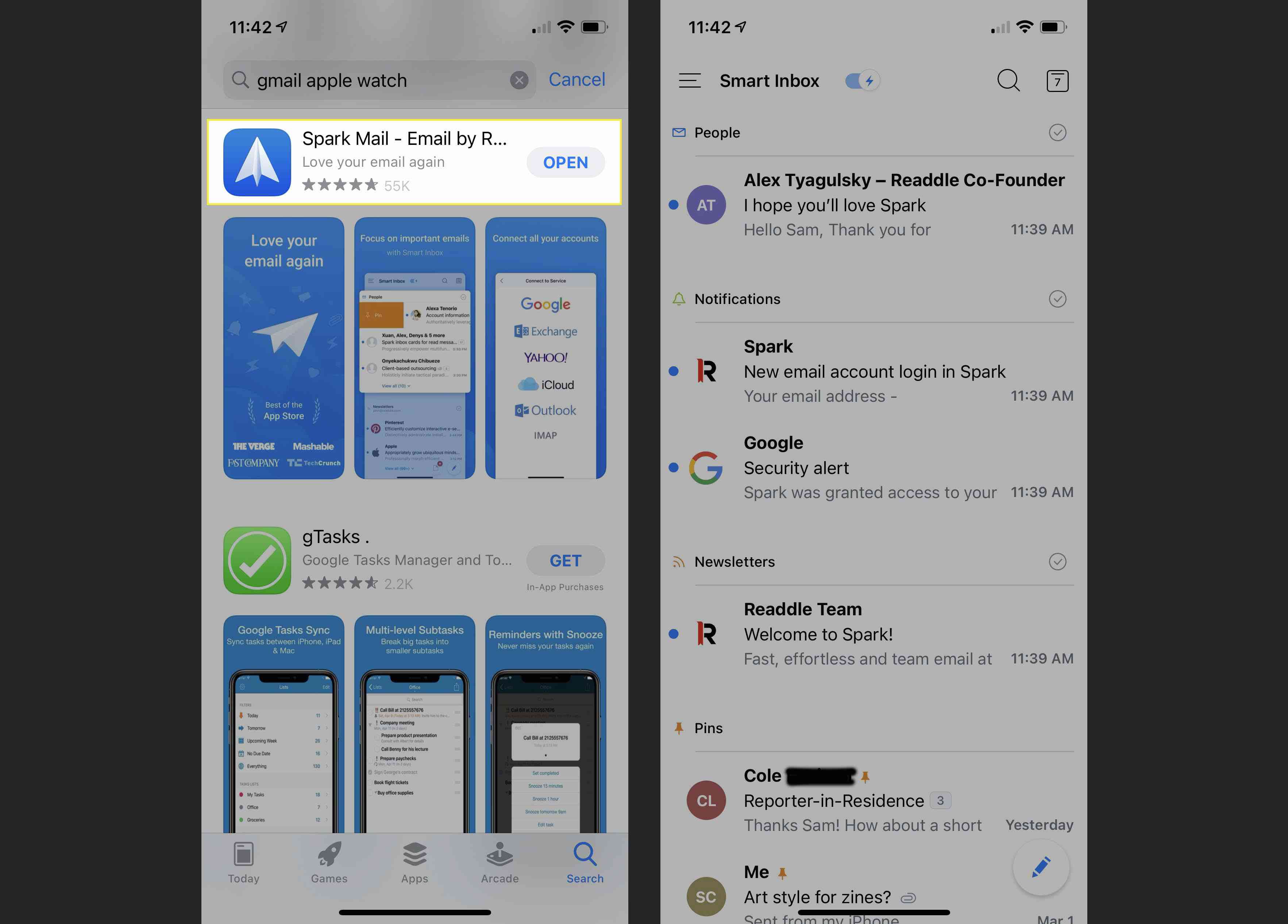
-
Hitta din e-postapp på din Apple Watch och tryck på den.
-
Olika Apple Watch-e-postappar erbjuder olika funktioner, men åtminstone kan du läsa din Gmail på Apple Watch åtminstone med appen.
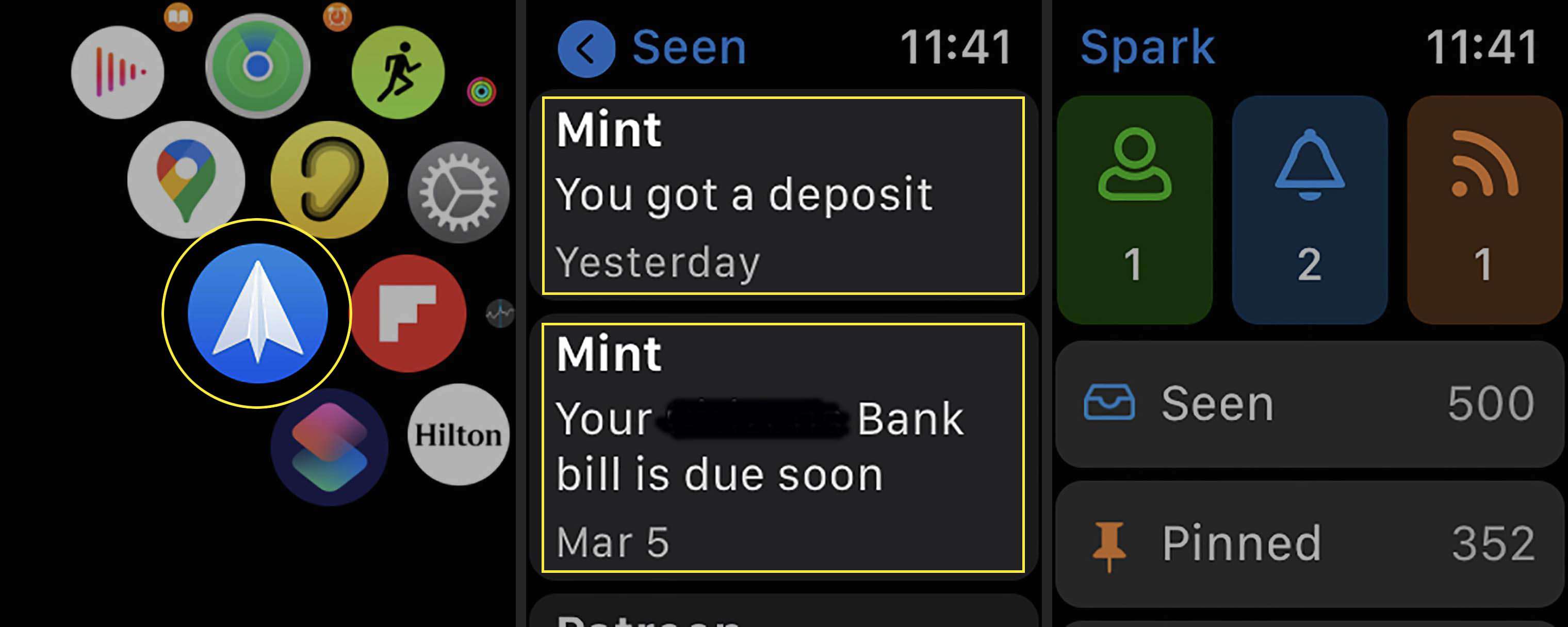
Några av de mest framträdande e-postapparna som stöder Gmail på Apple Watch inkluderar:
- Flygpost: Gratis med köp i appen.
- Apple Mail: Fri. Det kommer förinstallerat på iPhone och Apple Watch.
- Kanarieöarna: Gratis med köp i appen.
- Gnista: Fri.
- Zoho Mail: Gratis med köp i appen.